Обычно для выделения нескольких объектов используется клавиша Ctrl , удерживая которую можно отметить несколько папок или файлов щелкая по ним клавишей мышки. В Windows есть удобная функция отмечать файлы и папки для выделения или выбора с помощью флажков, так называемых чекбоксов. Это удобнее чем использовать для выделения клавишу Ctrl. Но эта функция отключена по умолчанию. Включить ее можно зайдя в меню "Пуск" и открыв Панель управления,
в которой выбрать "Параметры папок".
Можно иначе: Открыть проводник, кликнув по "Мой компьютер" на рабочем столе, либо из панели задач. Как поместить ярлык "Мой компьютер" на панель задач рассказывалось в этой статье. Зайдя в "Проводник" нажмите один раз клавишу Alt, тем самым инициализируя скрытое по умолчанию стандартное меню, вверху окна "Проводника".
Выберете вкладку "Сервис" и в ней "Параметры папок".
В открывшемся окне перейдите на вкладку "Вид" и поставьте галочку на пункте "Использовать флажки для выбора элементов". Кроме этого, если нужно что бы стандартное меню, вверху окна "Проводника" отражалось постоянно, поставьте дополнительно галочку на пункте "Всегда отображать меню".
Затем нажмите "ОК". Теперь слева возле каждого файла или папки, будь то на "Рабочем столе" или в окне "Проводника", можно видеть маленький квадратик, поставив флажок в котором, вы его отметите для выделения.
А что бы выделить все объекты открытой папки, в заголовках колонок сортировки поставить один флажок.
в которой выбрать "Параметры папок".
Можно иначе: Открыть проводник, кликнув по "Мой компьютер" на рабочем столе, либо из панели задач. Как поместить ярлык "Мой компьютер" на панель задач рассказывалось в этой статье. Зайдя в "Проводник" нажмите один раз клавишу Alt, тем самым инициализируя скрытое по умолчанию стандартное меню, вверху окна "Проводника".
Выберете вкладку "Сервис" и в ней "Параметры папок".
В открывшемся окне перейдите на вкладку "Вид" и поставьте галочку на пункте "Использовать флажки для выбора элементов". Кроме этого, если нужно что бы стандартное меню, вверху окна "Проводника" отражалось постоянно, поставьте дополнительно галочку на пункте "Всегда отображать меню".
Затем нажмите "ОК". Теперь слева возле каждого файла или папки, будь то на "Рабочем столе" или в окне "Проводника", можно видеть маленький квадратик, поставив флажок в котором, вы его отметите для выделения.
А что бы выделить все объекты открытой папки, в заголовках колонок сортировки поставить один флажок.






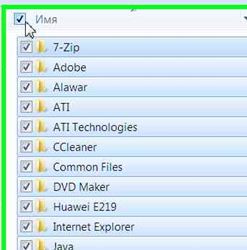
Комментариев нет :
Отправить комментарий
Примечание. Отправлять комментарии могут только участники этого блога.